word套打
word套打怎么做?
使用word可以套打你知道吗?其实套打一般就是将要打印的内容分毫不差的打印到已有的模板中去,之后可以打印,比如奖状等都可以使用套打完成。下边,我们就操作一下套打的过程,希望对于没有接触过套打的你有所帮助和启发。
1、如果模板是纸质模板,我们可以扫描成图片形式,有电子表格也可以操作。首先,我们打开word,点击【页面布局】-【纸张大小】,需要选择和模板相同大小的纸张。
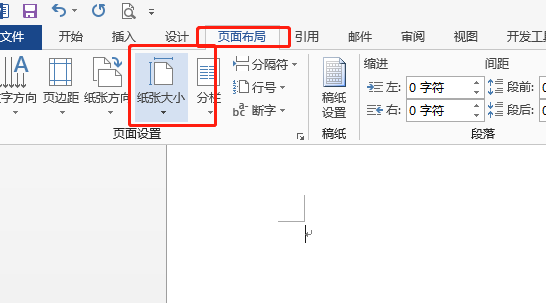
2、点击【页边距】之后下拉选择中,选择【自定义边距】,将上下左右页边距都设为0,点击确定。在打印的时候会提示页边距设置在打印区域外,可以忽略。
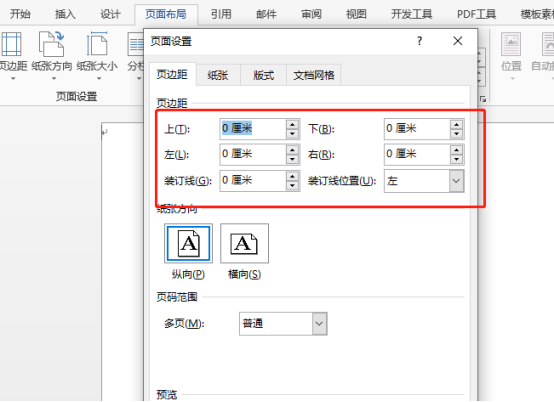
3、 【插入】-【文本框】,我们设置边框和填充设为“无颜色”,版式设为“衬托于文字下方”,文本框“内部边距”都设为“0”,并且,我们要将文本框大小拖拽到和纸张大小一样。下方图中所示,工具栏或者选择文本框右键设置形状格式都可以进行文本框设置。
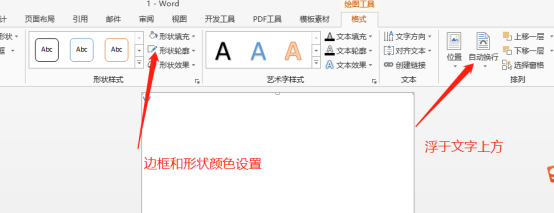
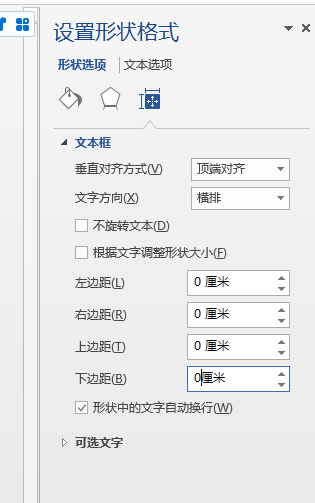
4、将模板图片或者模板表格复制进文本框,然后在图片后随意输入几个数字。选中模板和数字,之后鼠标右键点击【字体】,在设置选择框中勾选“隐藏”,点击确定,之后模板和字体就都隐藏了。
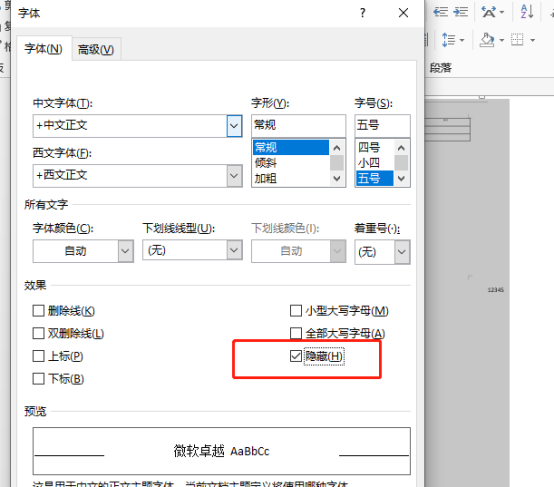
5、点击【文件】-【选项】-【显示】,如下图,勾选“隐藏文字”,点击【确定】,图片和文字就会重新显示出来,随后我们删除随意输入的数字。
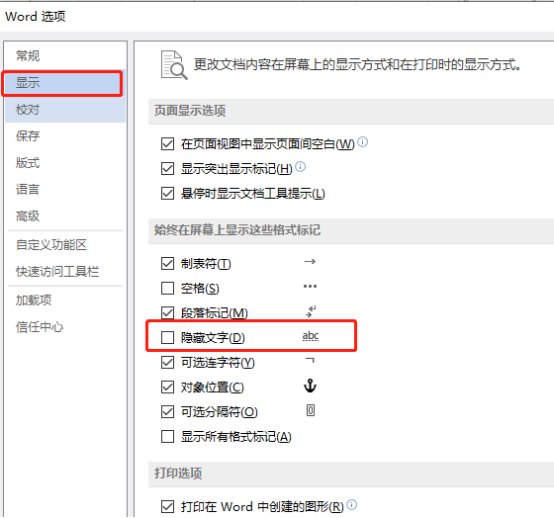
6、我们在图片相应位置插入文本框,输入需要打印的内容,套打即可。这里我们可以看到,编辑页面是全部显示,到打印预览时,出现打印的内容,而模板不会打印。
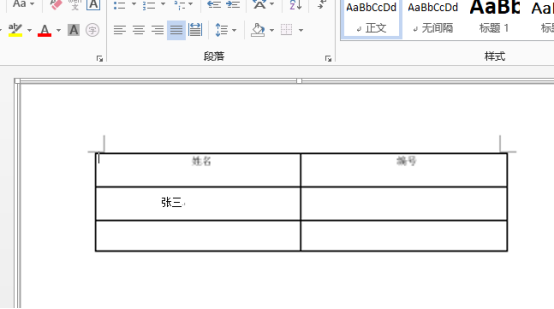
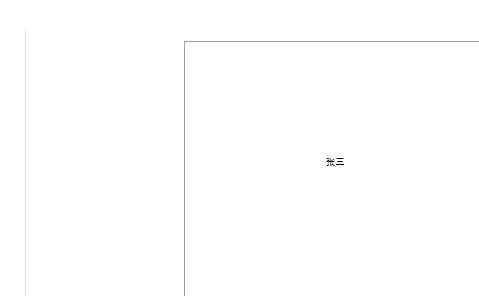
word套打你学会了吗?步骤可能有些复制,要多多操练才能真正掌握哦!
本篇文章使用以下硬件型号:联想小新Air15;系统版本:win10;软件版本:Microsoft Office 2013。



